iMyFone LockWiper - Recuperar contraseña iPad en 5 mins
Tres pasos para desbloquear la contraseña de la pantalla del iPad, la página es simple para los usuarios novatos. También puede eliminar bloqueos como 4 dígitos/6 dígitos/Face ID o Touch ID. Admite todos los modelos de iPad Air, iPad mini, iPad Pro y iPad.
Para la seguridad, generalmente ponemos una contraseña para el iPad, pero será problema si se le olvidó la contraseña de su iPad/iPad Mini/iPad Air/iPad Pro cuando no se usa durante mucho tiempo.
Este artículo proporcionará 5 formas de desbloquear el iPad rápidamente si olvidó la contraseña de su iPad.

- 1. Qué pasa si la contraseña del iPad es incorrecta demasiadas veces
- 2. Qué hacer si olvidé contraseña iPad
-
Método 1. Desbloquear iPad con herramienta [En 5 mins]

- Método 2. Desbloquear el iPad con iCloud [Se requiere contraseña de ID de Apple]
- Método 3. Desbloquear el iPad con iTunes [Respaldado con iTunes]
- Método 4. Quitar bloqueo del iPad con el modo de recuperación [Complicado]
- Método 5. Configurar iPad para cambiar contraseña [Baja tasa de éxito]
- 3. Cómo elegir la mejor solución cuando se le olvidó la contraseña de su iPad
Qué pasa si la contraseña del iPad es incorrecta demasiadas veces
El código de acceso de iPad Mini/iPad Air/iPad Pro/iPad permite el acceso a las funciones en el iPad.
El iPad tiene dos tipos de contraseñas, una es la contraseña de ID de Apple, que se usa para comprar aplicaciones, videos, música, etc. en el iPad. La otra es la contraseña de pantalla, que suele ser de 4 o 6 dígitos, se puede utilizar con Touch ID o Face ID.
La contraseña de la pantalla se puede configurar en el iPad y debe ingresarse al realizar las siguientes operaciones:
- Encender o reiniciar el dispositivo
- Al actualizar la versión del software
- Ver o editar la configuración de la contraseña en su dispositivo
- Al instalar un nuevo perfil de aprovisionamiento de iOS para el aprovisionamiento
- Borrar o restablecer dispositivo
Si ingresa continuamente la contraseña incorrecta en el iPad, además de no poder desbloquear y abrir el iPad, también hará que el iPad se bloquee o incluso se desactive.
Aquí hay una lista de las consecuencias específicas de ingresar repetidamente una contraseña incorrecta si olvidaste contraseña de su iPad:
- 6 fallos consecutivos: el iPad está desactivado, inténtalo de nuevo en 1 minuto
- 7 errores consecutivos: el iPad está deshabilitado, intente nuevamente en 5 minutos
- 8 errores consecutivos: el iPad está deshabilitado, intente nuevamente en 15 minutos
- 9 errores consecutivos: el iPad está deshabilitado, intente nuevamente en 60 minutos
- 10 errores consecutivos: iPad deshabilitado, conéctese a iTunes
Por lo tanto, si se le olvidó la contraseña de su iPad, no se recomienda seguir intentando ingresarla incorrectamente, de lo contrario, su iPad terminará completamente inutilizable.
Qué hacer si olvidé contraseña iPad
Si olvidó la contraseña de iPad y el iPad está bloqueado, puede resolverlo a través de los siguientes 5 métodos. También enumeramos una tabla de comparación, que es conveniente para filtrar rápidamente los métodos si se le olvidó la clave de su iPad.
| Métodos | ¿Necesita contraseña? | Tiempo requerido | Dificultad | Tasa de éxito | Nivel recomendado |
|---|---|---|---|---|---|
| Herramienta | No | 5 Mins | Simple | 98% |
|
| iCloud | Contraseña de ID de Apple | 15 mins | Medio | 90% |
|
| iTunes | Contraseña de respaldo de iTunes | 10 mins | Simple | 90% |
|
| Modo de recuperación | No | 30 mins | Difícil | 70% |
|
| Configurar el iPad | Contraseña de pantalla de bloqueo | 5 mins | Simple | 30% |
|
1 Desbloquear iPad en 5 mins con herramienta si no recuerda la contraseña
¿Qué debo hacer si olvidé la contraseña de mi iPad? iMyFone LockWiper es una herramienta eficiente para quitar contraseñas de dispositivos iOS. Puede usarlo para resolver este molesto problema cuando se le olvidó la clave de mi iPad.
iMyFone LockWiper
- Desbloquea en 5 minutos la contraseña de iPad sin ID de Apple o iTunes/iCloud.
- Solo toma unos pocos clics para resolver fácilmente el problema del bloqueo de contraseña del iPad en casa y eliminar el bloqueo de contraseña de la pantalla.
- Admite múltiples tipos de contraseñas olvidadas de la pantalla de bloqueo del iPad: contraseñas de 4 dígitos, 6 dígitos o Face ID y Touch ID, etc.
- Compatible con iPadOS 16/15/14/13 y todos los modelos de iPad Air, iPad mini, iPad Pro, iPad.
- Si olvidó la contraseña del iPad o si se ingresa incorrectamente para desactivarla, la contraseña del iPad se puede desbloquear y recuperar all uso normal.
[Video Tutorial] Cómo desbloquear iPad con LockWiper si olvidó la contraseña
Despliegue la flecha: ⭐Use un Cupón hasta 15% de LockWiper para desbloquear iPad
Use el código de cupón al pagar: AALLLW
Introducción del cupón:
- 5% Dto. para el Plan Mensual
- 10% Dto. para el Plan Anual
- 15% Dto. para el Plan Perpetuo
[Paso a paso] Desbloquear iPad si olvidó la contraseña
Paso 1.Inicie LockWiper en su computadora, haga clic en "Desbloquear contraseña de pantalla" y haga clic en "Iniciar".

Paso 2.Conecte su dispositivo al programa, haga clic en "Siguiente" para leer la información del dispositivo.
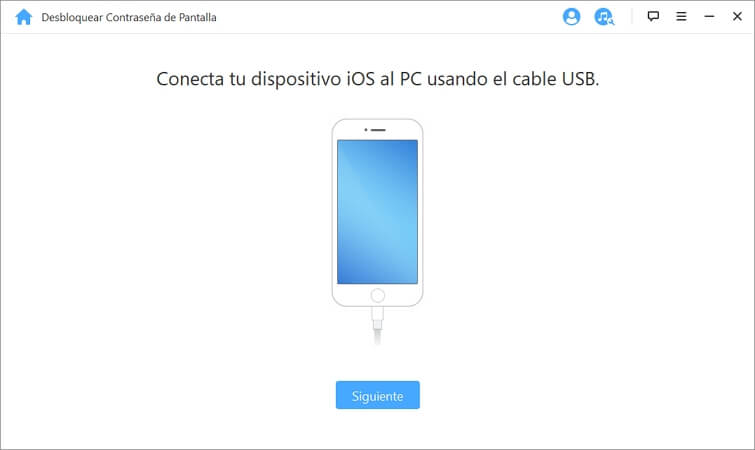
Paso 3.Verifique la información del iPad, haga clic en "Descargar" después de confirmar que es correcta y LockWiper comenzará a descargar automáticamente el firmware adecuado para su iPad.

Paso 4.Espere a que se complete la descarga del firmware del iPad y luego haga clic en "Extraer".
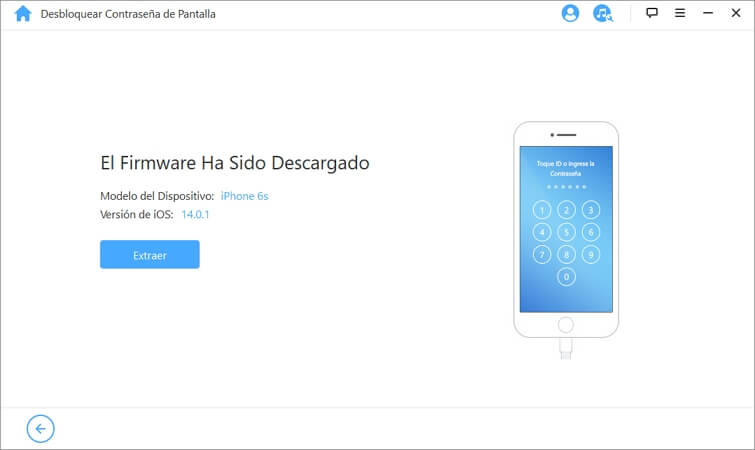
Paso 5.En este punto, puede comenzar a eliminar la contraseña de pantalla del iPad, simplemente haga clic en "Desbloquear".
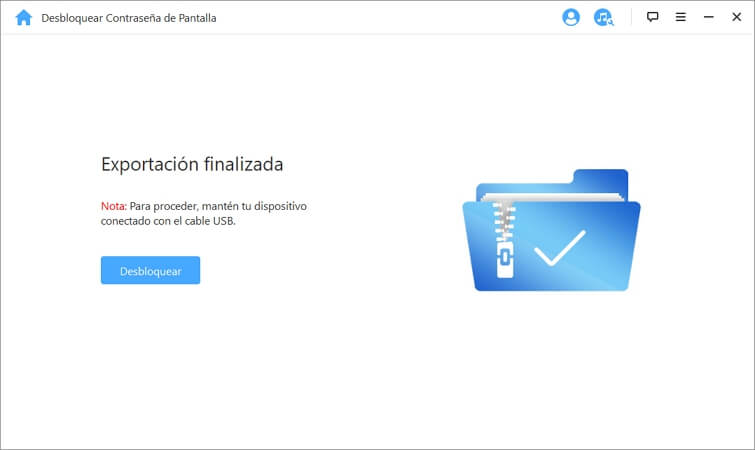
Paso 6.Después de unos minutos, el iPad se desbloquea con éxito, espere a que el iPad se reinicie para restablecer cualquier código de acceso nuevo.

Nota
Si desea eliminar ID Apple sin contraseña, también puede usar la herramienta iMyFone LockWiper.
2 Desbloquear iPad con iCloud (Se requiere contraseña de ID de Apple)
Si simplemente olvida la contraseña de la pantalla de bloqueo del iPad, pero aún recuerda la cuenta de ID de Apple y la contraseña vinculada al iPad, y el iPad ha habilitado "Buscar mi iPad", entonces puede usar iCloud para desbloquear la contraseña en el iPad.
Sin embargo, en el proceso de iCloud para quitar la contraseña del iPad al olvidar la contraseña de iPad, también se borrarán todas las configuraciones y el contenido. Los pasos específicos son los siguientes:
Paso 1.Visite el sitio web oficial de iCloud en un navegador web e inicie sesión con su ID y contraseña de Apple.
Paso 2.Después de ingresar, seleccione el módulo "Buscar", haga clic en la opción "Todos los dispositivos" en la parte superior y seleccione su iPad.
Paso 3.Luego haz clic en "Borrar iPad".
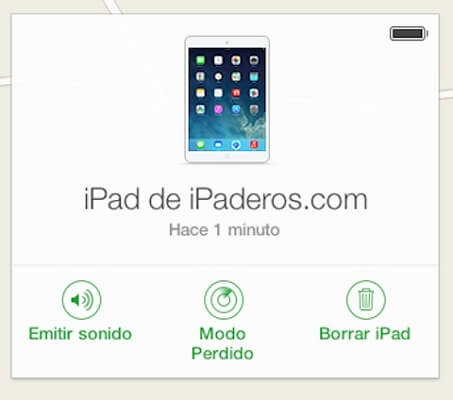
Paso 4.Después de confirmar, espere a que el iPad bloqueado borre todo el contenido y la configuración. Después de completar, el iPad se reinicia y puede ver que la pantalla del iPad está desbloqueada.
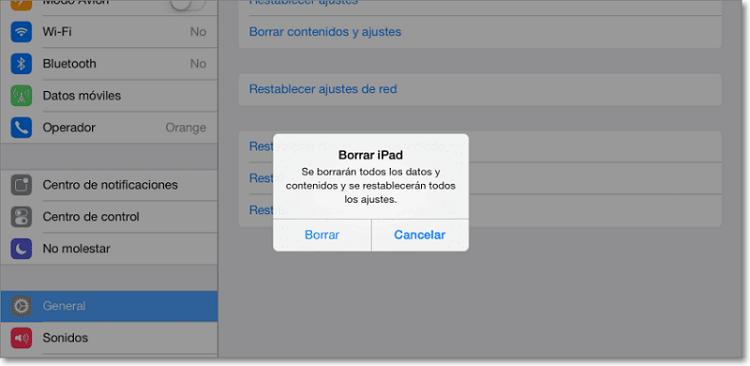
3 Quitar la contraseña del iPad con iTunes (Respaldado con iTunes)
Puede recuperar contraseña iPad a través de iTunes, siempre que haya completado la copia de seguridad del iPad en iTunes. Puede seguir los pasos siguientes:
Paso 1.Inicie iTunes en su computadora, asegúrese de que su iTunes sea la última versión y use un cable USB para conectar su iPad a su computadora.
Paso 2.Abra la página de resumen del iPad en iTunes. Aquí verás varias opciones.
Paso 3.Haz clic en el botón "Restaurar iPad". Espere a que se complete, y el el problema de olvidar contraseña iPad debe resolverse después de reiniciar.
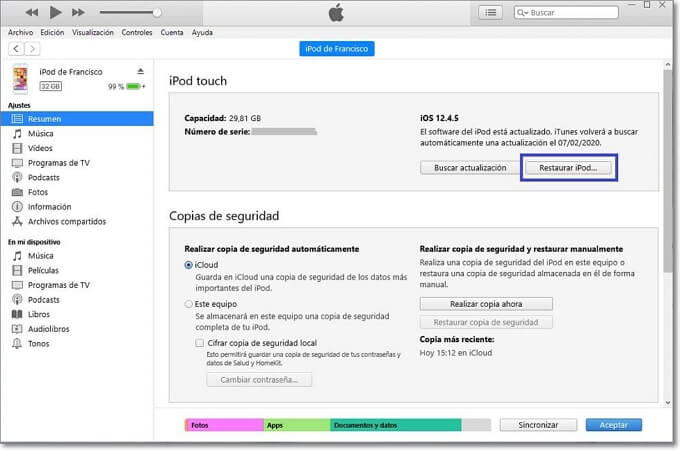
4 Eliminar el bloqueo del iPad en modo de recuperación
¿Cómo desbloqueo mi iPad si no recuerdo la contraseña? De hecho, el oficial de Apple también proporciona un método para desbloquear contraseña del iPad ingresando el iPad en modo de recuperación.
Sin embargo, desbloquear la pantalla del iPad en modo de recuperación es un proceso relativamente complicado, que es difícil de operar y lleva mucho tiempo. Los pasos de referencia se enumeran a continuación:
Paso 1.Ponga el iPad en modo de recuperación, dependiendo de si el modelo de iPad tiene un botón de inicio, la operación específica es diferente.
- iPad sin botón de inicio: Mantenga presionado el botón de encendido y el botón para bajar el volumen del iPad durante 8 a 10 segundos hasta que aparezca el ícono de Apple en la pantalla, luego suelte el botón para bajar el volumen, continúe presionando el botón de encendido y conecte el iPad con un cable USB y una computadora hasta que el iPad aparezca en la interfaz del modo de recuperación.
- iPad con un botón de inicio: Mantenga presionado el botón de encendido y el botón de inicio en el iPad durante aproximadamente 8 a 10 segundos hasta que aparezca el ícono de Apple en la pantalla, luego suelte el botón de encendido, continúe presionando el botón de inicio y conecte el iPad con un cable USB y una computadora hasta que el iPad aparezca en la interfaz del modo de recuperación.
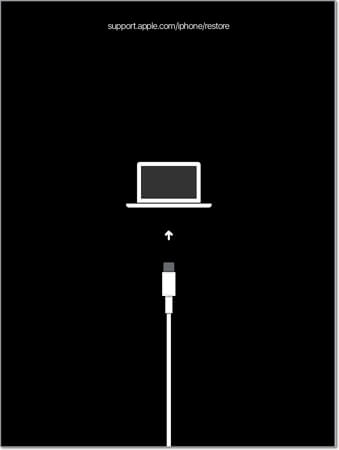
Paso 2.En este momento, iTunes detecta que hay un problema con el iPad, cuando vea la opción de "Restaurar" o "Actualizar", selecciona "Restaurar".
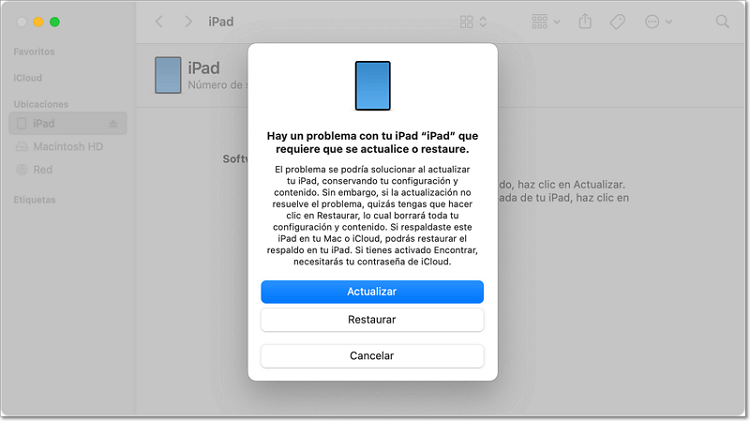
Paso 3.iTunes comienza a descargar el firmware del iPad. Una vez que finaliza la barra de progreso, el iPad se reiniciará automáticamente. En este momento, puede ver que iTunes ha desbloqueado con éxito la contraseña del iPad.
5 Configurar y cambiar la contraseña en el iPad al olvidar la contraseña de iPad
Hay de 5 a 10 posibilidades de ingresar la contraseña antes de que se bloquee el iPad, por lo que si de repente ingresa la contraseña correcta en el medio y desbloquea con éxito el iPad. Luego puede ir a la configuración para cambiar la contraseña desconocida para evitar olvidar la contraseña del iPad nuevamente.
Los pasos para cambiar la contraseña del iPad son los siguientes: Vaya a "Configuración" > "Face ID/Touch ID y contraseña" > "Cambiar contraseña", seleccione un tipo de contraseña e ingrese una nueva contraseña.
Cómo elegir la mejor solución cuando se le olvidó la contraseña de su iPad
Es normal olvidar la contraseña de encendido o la contraseña de pantalla del iPad. Le proporcionamos 5 métodos para desbloquear iPad. Entonces, ¿cuál es el método más adecuado?
Cada método de desbloqueo de la pantalla del iPad tiene sus propias características, las cuales han sido evaluadas y resumidas a continuación:
- Método 1 iMyFone LockWiper es una herramienta de desbloqueo de iPad, que es fácil de operar e intuitiva de usar. Simplemente siga la guía del producto y haga clic para resolver el bloqueo del iPad, y no es necesario proporcionar ninguna contraseña durante el proceso.
- Método 2 iCloud necesita recordar la contraseña de ID de Apple y habilitar Buscar Mi; de lo contrario, este método no es adecuado para desbloquear iPad.
- El uso de iTunes también puede quitar contraseña del iPad, pero es necesario hacer una copia de seguridad del iPad, o usar el modo de recuperación será una pérdida de tiempo, y la operación es difícil y, a menudo, es imposible ingresar al modo de recuperación con éxito.
- El último método es en realidad casualidad, y no es adecuado para la mayoría de los usuarios que han olvidado su contraseña de iPad.
Por lo tanto, no es difícil ver que la mejor manera de resolver el código de acceso olvidado del iPad es usar iMyFone LockWiper, ya que le ahorrará tiempo y esfuerzo y se garantiza que será 100% efectivo.
Conclusión
Si se enfrenta al problema de olvidó la contraseña de su iPad, ¡espero que este artículo pueda ser de gran ayuda para usted y ayudarlo a desbloquear iPad con éxito!
Si a menudo olvida la contraseña del iPad, también se recomienda que haga un buen hábito de hacer una copia de seguridad o grabar la contraseña, o descargar LockWiper para evitar cualquier problema de bloqueo de iPad ~
Si estos métodos son útiles para desbloquear iPad, también puede compartirlo con sus amigos.

